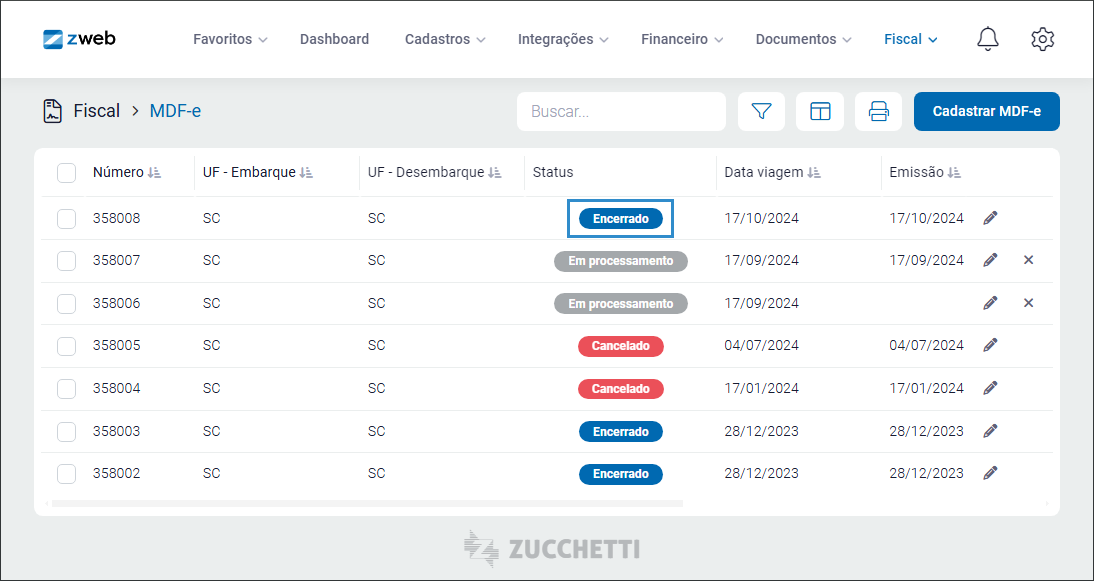Listamos neste tópico as configurações e cadastros para a emissão do MDF-e.
Introdução
O MDF-e (Manifesto Eletrônico de Documentos Fiscais) agrupa todos os documentos fiscais transportados na carga e é obrigatório no transporte interestadual de mercadorias ou em operações que envolvam vários estados.
Configurações
Cadastro da numeração
Para acessar o cadastro da numeração do MDF-e acesse o menu Fiscal > MDF-e > Configurações.
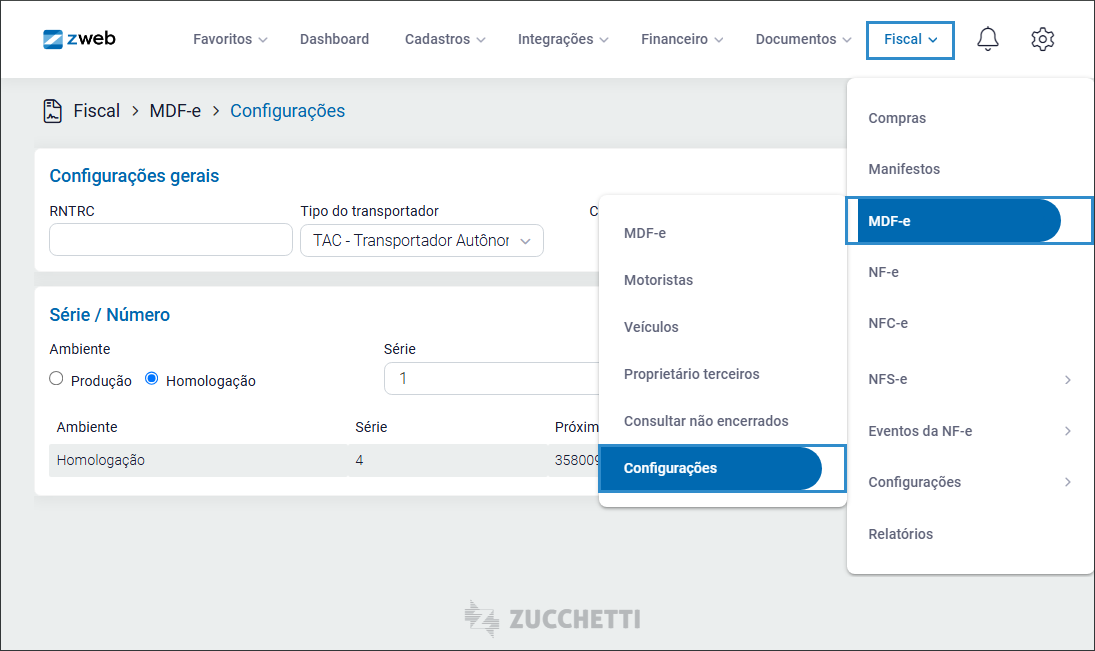
Os campos necessários para o cadastro da numeração do MDF-e são:
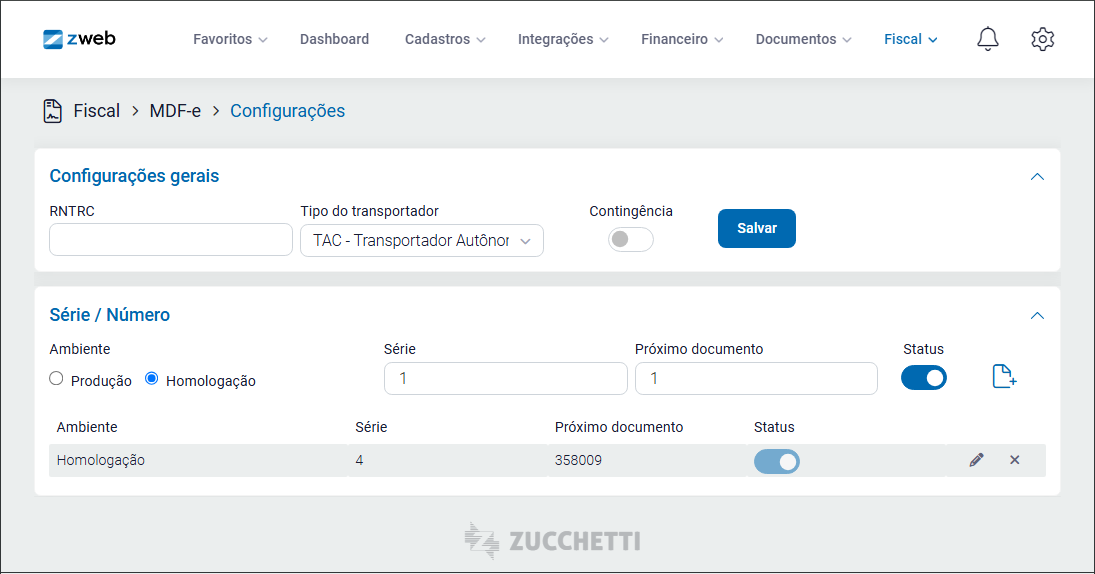
- Configurações gerais
- RNTRC: informe o código do RNTRC (Registro Nacional de Transportadores Rodoviários de Cargas), documento necessário para o transporte de mercadorias no Brasil.
- Tipo do transportador: caso necessário, selecione entre ETC, TAC ou CTC, de acordo com a realidade da empresa.
- Contingência: Ao marcar esta caixa o MDF-e será emitido em modo de contingência.
- Série / Número
- Produção/Homologação: produção é o ambiente fiscal e homologação é o ambiente para testes de emissão.
- Série: informe a série do MDF-e.
- Próximo documento: informe o número do próximo MDF-e que será emitido.
Após informar os dados necessários, clique no ícone para adicionar a série e o número do próximo documento.
Motoristas
Acesse o menu Fiscal > MDF-e > Motoristas e clique no botão “Cadastrar motoristas” para cadastrar um novo.
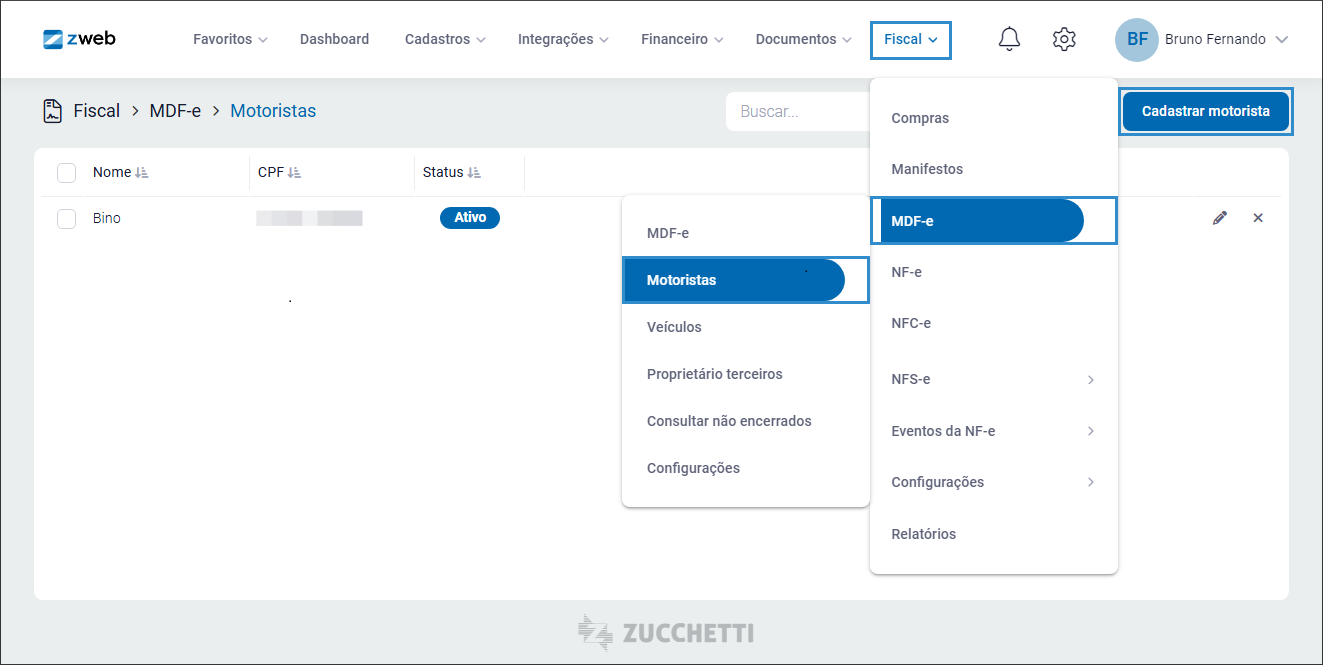
No cadastro do motorista, os campos obrigatórios são “Nome” e “CPF”.
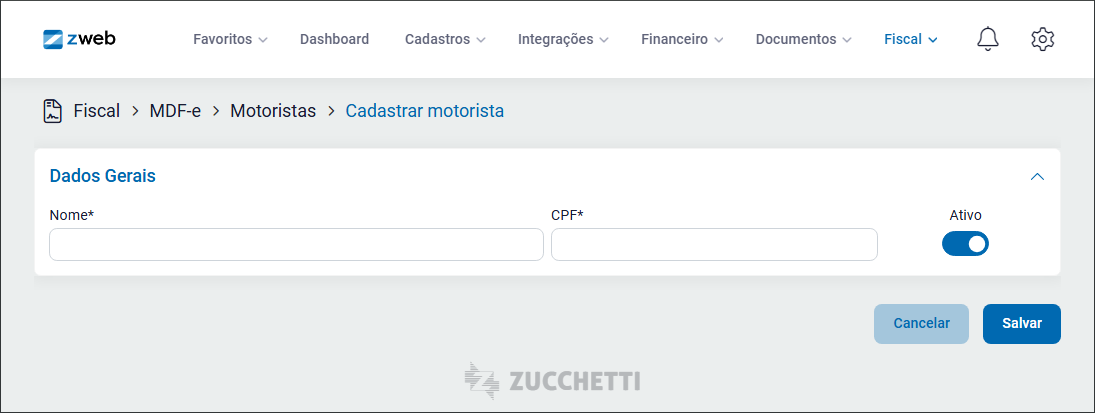
Clique em “Salvar” para finalizar.
Veículos
Para exibir a lista de veículos acesse Fiscal > MDF-e > Veículos. Para realizar um novo cadastro, clique no botão “Cadastrar veículo”.
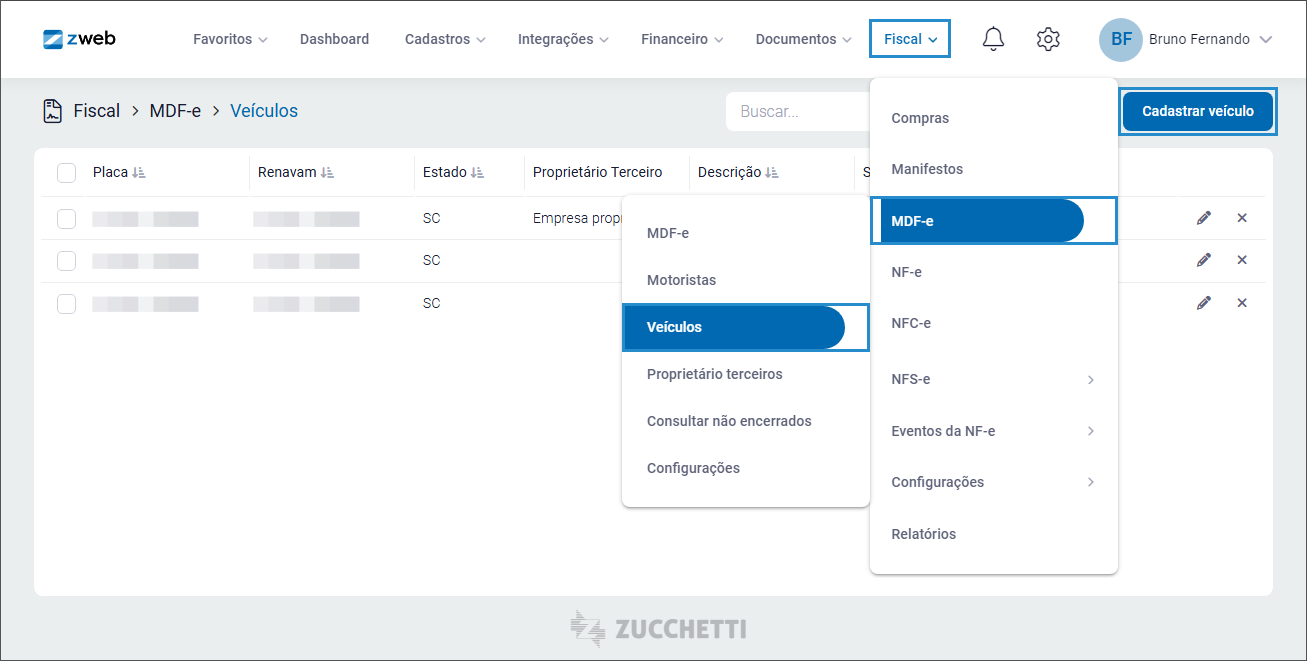
Os campos disponíveis no cadastro do veículo são:
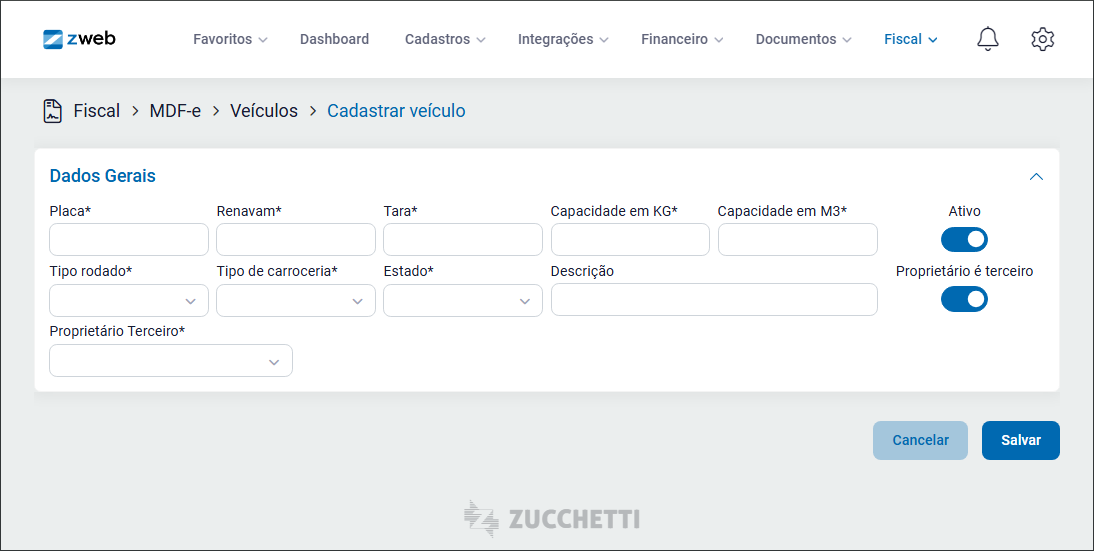
- Placa: informe a placa do veículo que está sendo cadastrado.
- RENAVAM: informe o RENAVAM do veículo que está sendo cadastrado.
- Tara: informe a tara (peso) do veículo.
- Capacidade em KG: informe a capacidade do veículo que está sendo cadastrado, em KG.
- Capacidade em M3: informe a capacidade do veículo que está sendo cadastrado, em M3.
- Tipo Rodado: selecione o tipo de rodado.
- Tipo de carroceria: selecione o tipo de carroceria.
- Estado: selecione o estado de registro do veículo.
- Descrição: descrição do veículo para identificação.
- Proprietário é terceiro: marque esta opção se o veículo pertencer a um terceiro e não à empresa. Ao marcar a opção, preencha o campo “Proprietário terceiro” que será exibido.
Clique no botão “Salvar” para finalizar.
Proprietários Terceiros
Para exibir a lista de proprietários terceiros, acesse o menu Fiscal > MDF-e > Proprietários terceiros. Para realizar um novo cadastro, clique no botão “Cadastrar terceiro”.
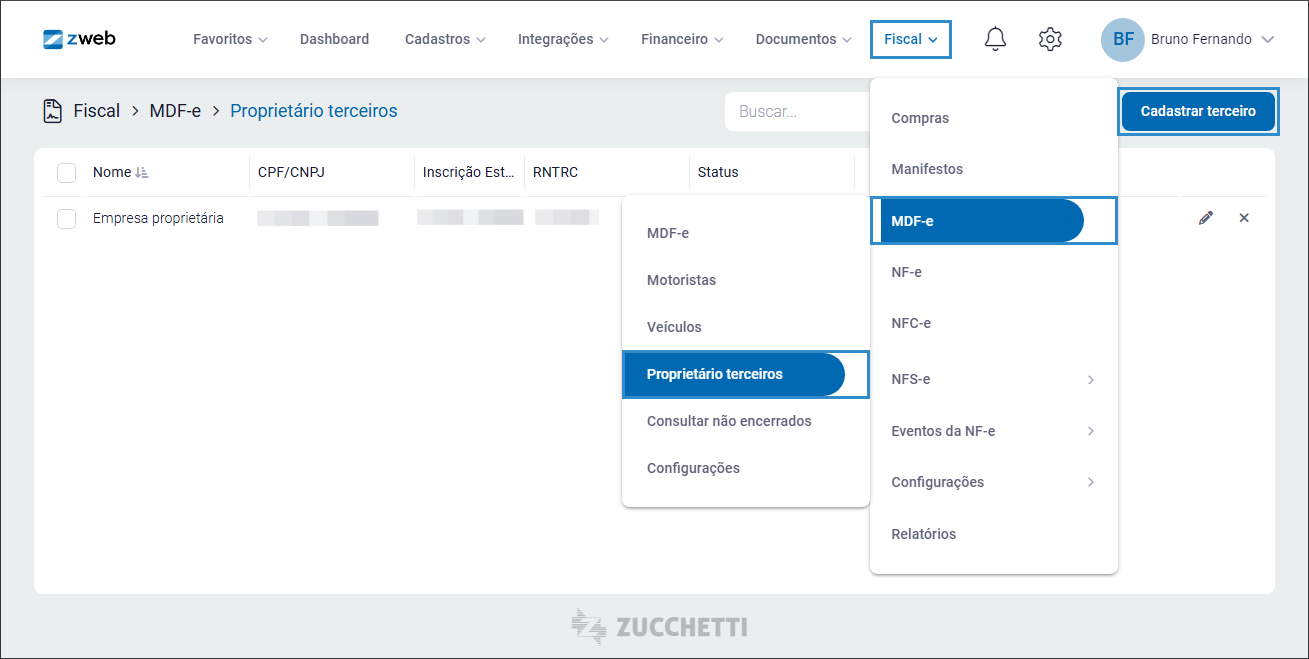
Os campos disponíveis no cadastro de um proprietário terceiro são:
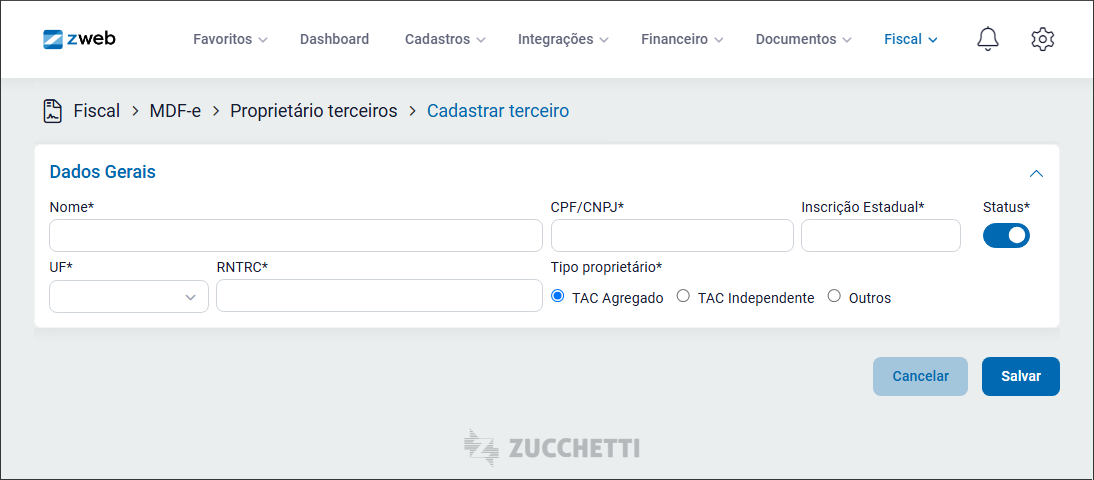
- Nome: nome da empresa proprietária.
- CPF/CNPJ: CPF ou CNPJ da empresa proprietária.
- Inscrição Estadual: Inscrição Estadual da empresa.
- UF: UF da empresa.
- RNTRC: informe o código do RNTRC (Registro Nacional de Transportadores Rodoviários de Cargas) da empresa, documento necessário para o transporte de mercadorias no Brasil.
- Tipo proprietário: selecione qual tipo de proprietário esta empresa se enquadra.
- TAC Agregado: é um motorista que possui o seu próprio caminhão e trabalha para uma empresa de transporte, mas não é um funcionário direto da empresa.
- TAC Independente: é um motorista que presta serviços de transporte de carga de forma eventual e sem exclusividade, com frete ajustado a cada viagem.
- Outros: opção genérica caso o proprietário não seja enquadrado em nenhuma das anteriores.
Após preencher os campos, clique no botão “salvar”.
Consultar MDF-e não encerrado
Para exibir a lista de documentos não encerrados e encerrá-los, acesse o menu Fiscal > MDF-e > Consultar não encerrados.
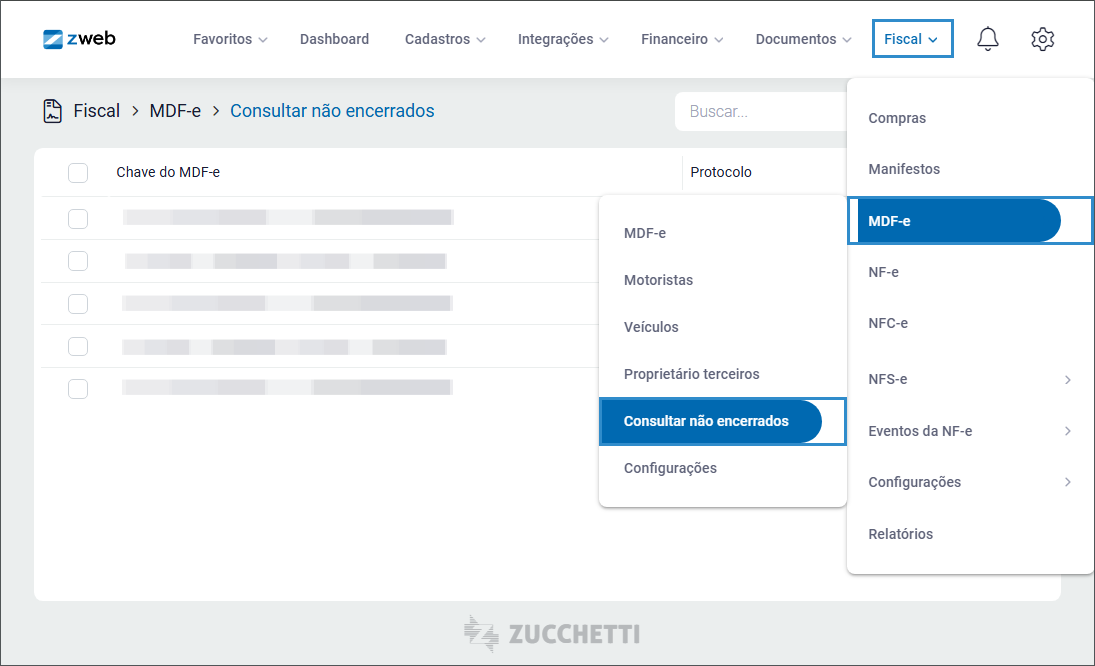
Para encerrar um MDF-e, clique com o botão direito e na opção encerrar.
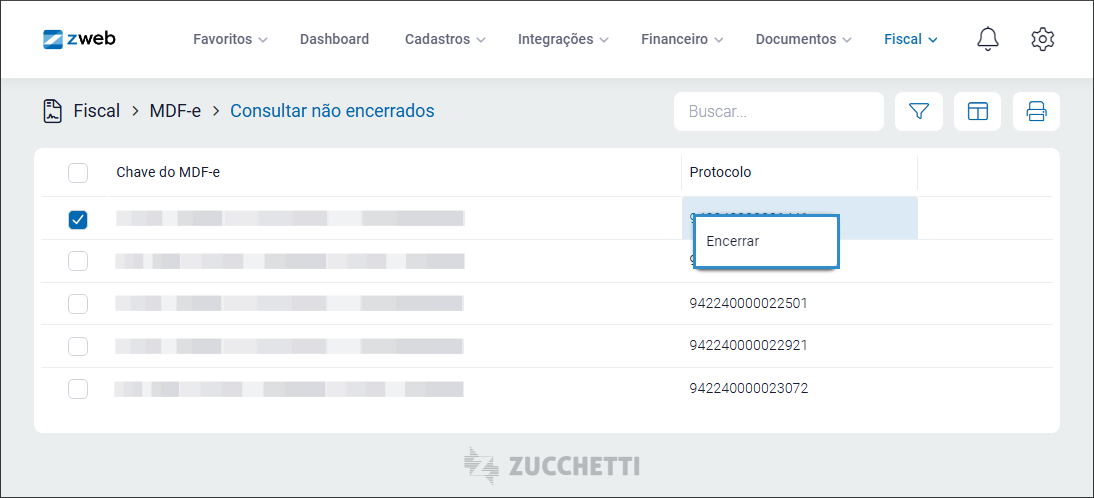
Cadastrar MDF-e
Os campos para preenchimento estão dispostos em diversas seções.
Nas seções “Dados gerais” e “Veículos”, os campos disponíveis são:
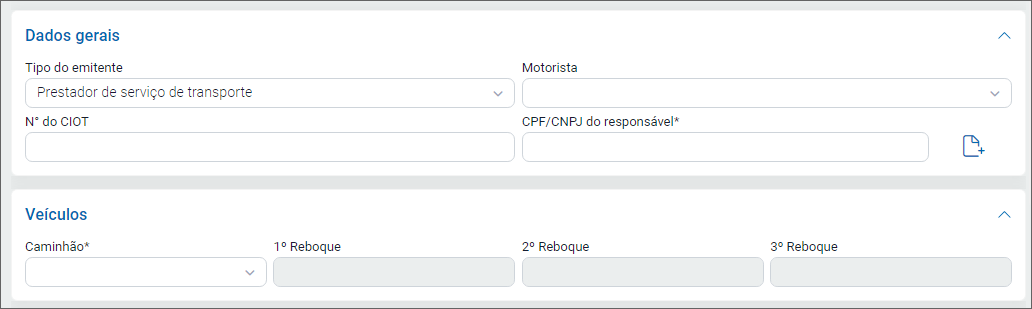
Dados gerais
- Tipo do emitente: selecione o tipo do emitente da empresa.
- Motorista: selecione o motorista cadastrado previamente.
- Nº do CIOT: caso o tipo do emitente seja um prestador de serviço de transporte, informe o CIOT se necessário.
- CPF/CNPJ do responsável: informe aqui o CPF ou CNPJ do responsável pelo transporte.
Veículos
- Caminhão: selecione o caminhão cadastrado previamente para o transporte.
- Reboques: informe os reboques do transporte da mercadoria, caso houver.
Os campos disponíveis nas seções de “Documentos vinculados” e “Carga transportada”:
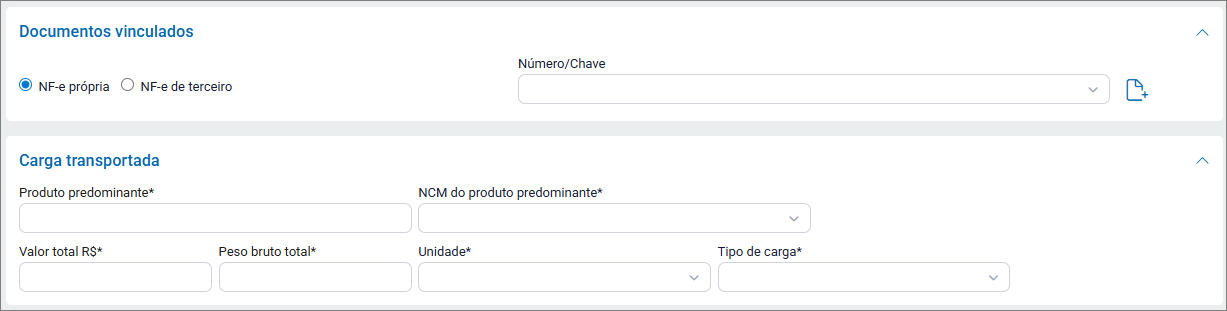
Documentos vinculados
Selecione entre uma NF-e própria (emitida pela sua empresa) ou uma NF-e de terceiro (emitida por outra empresa).
Após selecionar a opção, informe a chave de acesso.
Em seguida, clique no ícone para adicionar ao MDF-e.
Carga transportada
- Produto predominante:é aquele que apresenta o maior valor fiscal (ou peso) entre todos os documentos agrupados.
- NCM do produto predominante: selecione, com base na lista disponível, o código correspondente ao produto informado.
- Valor total R$: informe o valor total da carga transportada.
- Peso bruto total: informe o peso bruto total da carga transportada.
- Unidade: unidade de medida do peso bruto total.
- Tipo de carga: selecione o tipo de carga a ser transportada.
Os campos disponíveis nas seções “Dados da viagem” e “Pagamento” são:
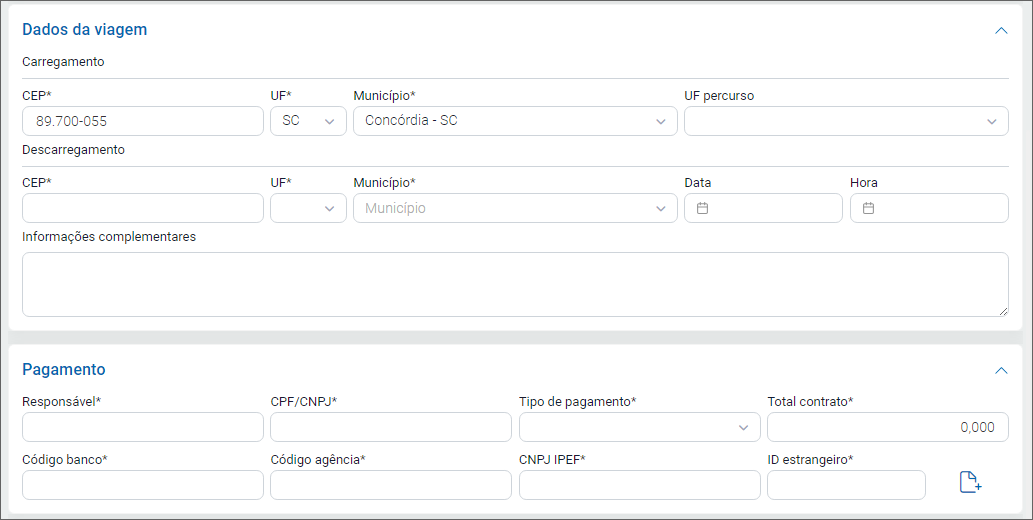
Dados da viagem
- Carregamento: informe o CEP, UF, Município e selecione as UFs do percurso do transporte.
- Descarregamento: informe o CEP, UF, Município, data e hora do transporte.
- Informações complementares: preencha as informações complementares.
Pagamento
- Responsável: responsável pelo pagamento.
- CPF/CNPJ: CPF/CNPJ do responsável pelo pagamento.
- Tipo de pagamento: tipo de pagamento à vista ou à prazo.
- Total contratado: valor total do contrato.
- Código banco: código (número) do banco.
- Código agência: código (número) da agência.
- CNPJ IPEF: CNPJ do IPEF (Instituição de Pagamento Eletrônico de Frete) do MDF-e.
- Id estrangeiro: identificação do contratante estrangeiro.
Clique no ícone para adicionar o pagamento ao MDF-e.
Os campos disponíveis nas seções de “Dados do seguro” e “Vale-pedágio”:
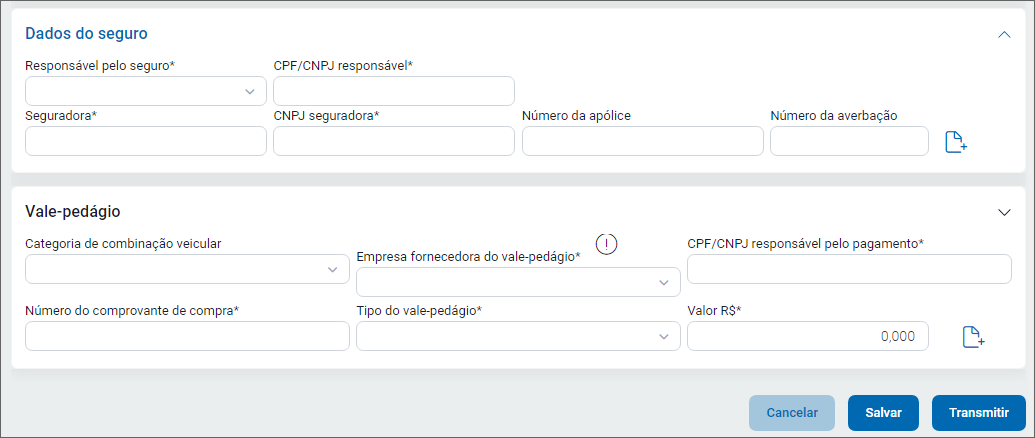
Dados do seguro
- Responsável pelo seguro: selecione o responsável pelo seguro do transporte.
- CPF/CNPJ responsável: CPF e CNPJ do responsável pelo seguro do transporte.
- Seguradora: nome da empresa seguradora.
- CNPJ Seguradora: CNPJ da empresa seguradora.
- Número da apólice: número da apólice do seguro.
- Número da averbação: número da averbação do seguro.
Ao informar os dados necessários do seguro, clique no ícone para adicionar ao MDF-e.
Vale-pedágio
- Categoria de combinação veicular: selecione a categoria de informação veicular para o vale-pedágio.
- Empresa fornecedora do vale-pedágio: selecione uma empresa fornecedora cadastrada do vale-pedágio.
- CPF/CNPJ responsável pelo pagamento: documento do responsável pelo pagamento do vale-pedágio.
- Número do comprovante de compra: número do comprovante da compra.
- Tipo do vale-pedágio: selecione o tipo do vale pedágio entre TAG, Cupom ou Cartão.
- Valor R$: valor do vale pedágio, em R$.
Ao informar os dados necessários do vale-pedágio, clique no ícone para adicionar ao MDF-e.
Após preencher todas as informações do MDF-e, clique em “Salvar” para gravá-lo ou em “Transmitir” para enviar os dados.
Encerrar MDF-e
Para encerrar um MDF-e, clique com o botão direito do mouse sobre a linha correspondente ou selecione-o, clique no menu “Ações” e escolha a opção “Encerrar”.
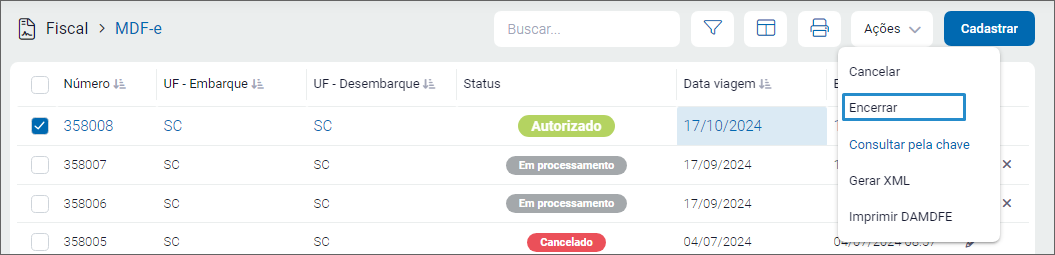
Informe o estado e município do fim do transporte e clique em “Enviar”.
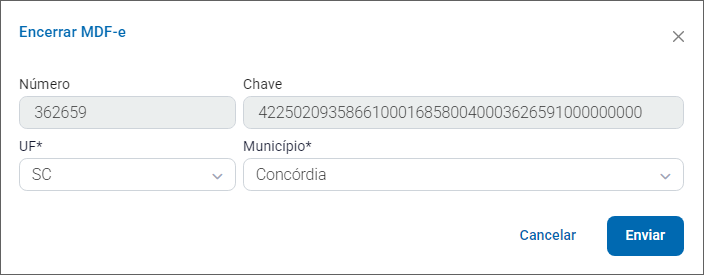
O MDF-e será apresentado com o status “Encerrado” na lista.